手机截图的图片在哪里能找到
日期: 来源:玉竹安卓网
如何在电脑上连接手机并进行截屏操作是许多人都感兴趣的问题,在这个数字化时代,手机截图已经成为我们日常生活中必不可少的操作之一。无论是为了记录重要信息,或者分享有趣的内容,我们都需要掌握如何在电脑上连接手机并进行截屏的技巧。在这篇文章中我们将会详细介绍手机截图的相关知识,以及如何在电脑上连接手机并进行截屏的方法。让我们一起来探索这个有趣而实用的技能吧!
电脑连接手机截屏教程
操作方法:
1.第一步,手机连接到电脑中。可以看到不论是手机存储,还是SD卡。在一堆乱七八糟的文件目录中,找不到截图的身影。不在DCIM文件中,也不在Photo文件和Camera文件中。
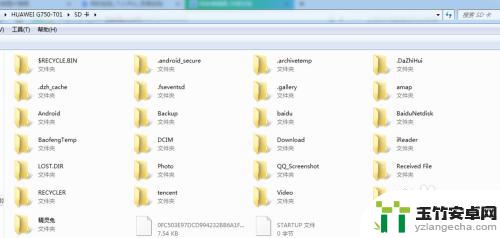
2.第二步,分别点开手机存储和SD卡。在屏幕有上角的搜索框中,输入英文Screenshot,就可以看到搜到的图片中,有当天所截的图。
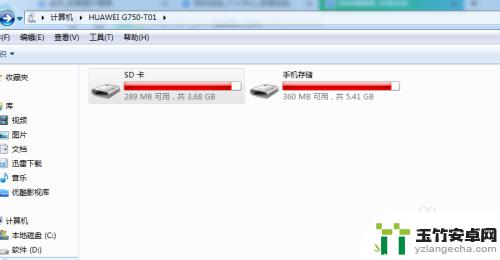
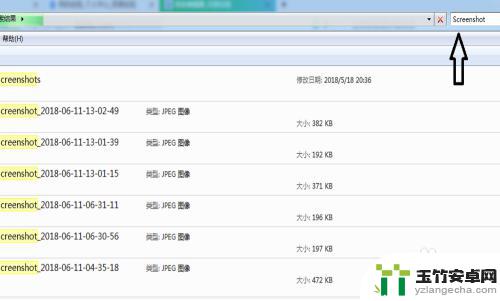
3.第三步,也可以点开手机上截图的详细信息,记下图片的号码。
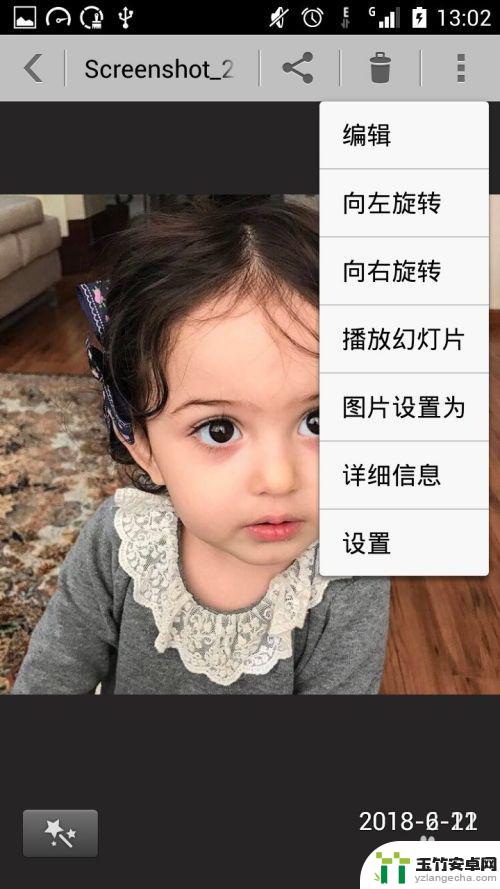
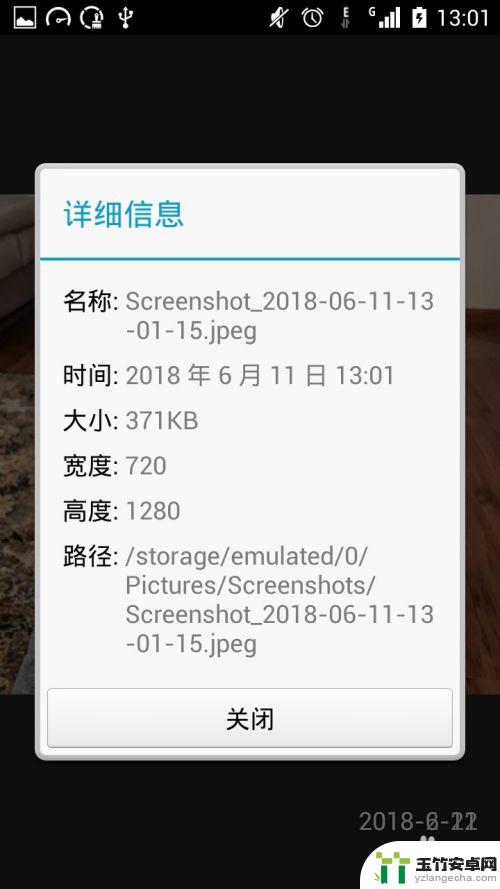
4.第四步.手机连接到电脑,点开我的电脑,点开便携设备。
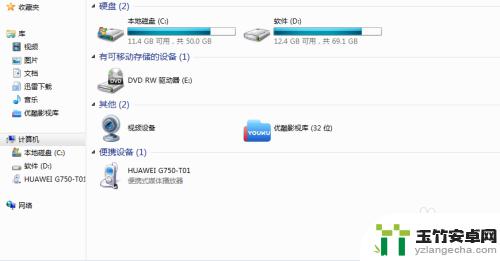
5.第五步,分别打开手机存储和我的SD卡,在右上角输入图片号码搜索。可以看到搜到了截图。
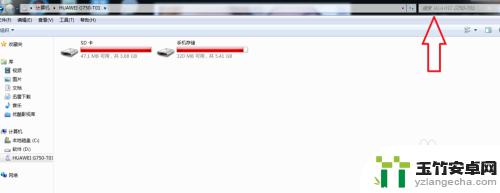
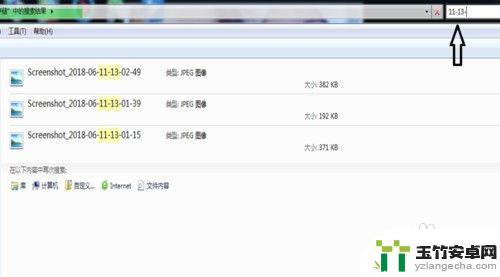
6.第六步,把图片复制到你需要的地方或者记下图片存储文件夹。以后就方便查找了。
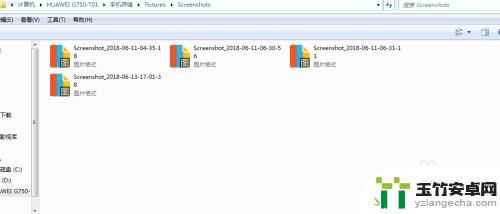
以上是您可以找到手机截图的所有内容,如果需要的用户可以按照以上步骤进行操作,希望对大家有所帮助。














